
Molte volte, le cose più semplici sono quelle che ci lasciano maggiormente in evidenza. Questo mi è successo di recente, quando sono stato incaricato brucia un CD. È vero che si tratta di un'attività sempre più in disuso, a partire dalla comparsa di altre unità di memoria (Memoria USB, Memory Card o servizi Cloud standardizzati) nonché dall'iniziativa dei marchi di abbandonare i computer con questi lettori, rende la masterizzazione di CD o DVD una "razza in via di estinzione" o qualcosa di simile.
Come puoi immaginare, il nostro Mac che come sempre è in grado di fare il difficile in modo facile, lo fa in pochi passaggi e senza alcun programma aggiuntivo al nostro software. Vediamo come si fa almeno in Yosemite ed El Capitan.
La prima cosa da fare è inserire il CD o il DVD. Deve essere privo di dati o essere un CD riscrivibile.
al momento Appare un riquadro dove ci chiede con quale programma dovremmo aprire, l'impostazione predefinita è Finder e questo è ciò che dobbiamo selezionare.
Quindi dovrebbe apparire nella barra laterale del file Finder, un nuovo oggetto: CD (o DVD) senza titolo. Se cliccato su di esso, ci apparirà come uno spazio che indica in alto e con uno sfondo grigio, CD registrabile (o DVD) e poi il Finestra vuota dove dovremmo trascinare o copia e incolla le informazioni che vogliamo registrare sul nostro CD. Ora tocca modificare l'ordine a nostro piacimento, bene dentro Nel caso della registrazione di musica o fotografie, sicuramente vogliamo un ordine di riproduzione specifico.
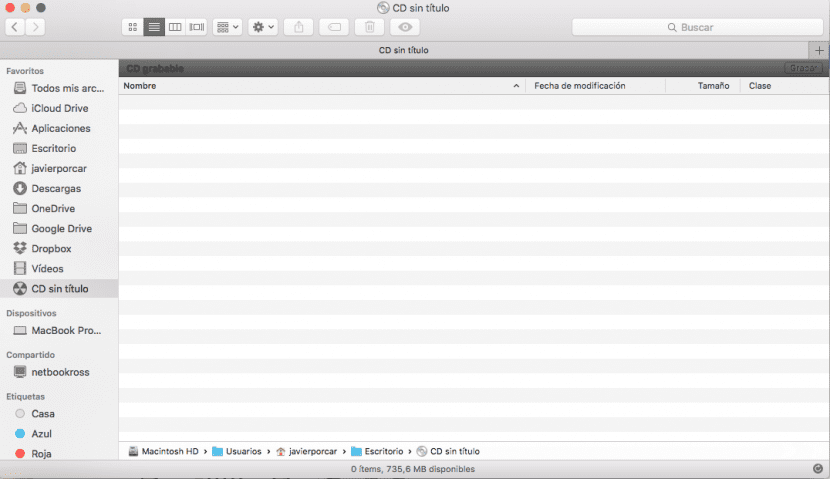
È molto importante indicare che le informazioni appariranno sullo schermo del nostro CD in formato Alias, Lo distingueremo perché questo elemento ha una freccia in basso a sinistra. Questo è normale, poiché il nostro Mac dice che le informazioni originali sono altrove e su questo dispositivo registreremo una copia dell'originale. Silenzio soprattutto quelli di voi che provengono da Windows, che un collegamento non viene registrato, se non l'informazione completa dell'elemento che abbiamo precedentemente trascinato.
Quando avremo pronto il nostro CD o DVD, andremo a Finder, File and Burn (con il nome del nostro album). Dobbiamo solo scegliere la velocità di registrazione e accettarla. In pochi minuti avremo registrato il nostro disco con le informazioni richieste.
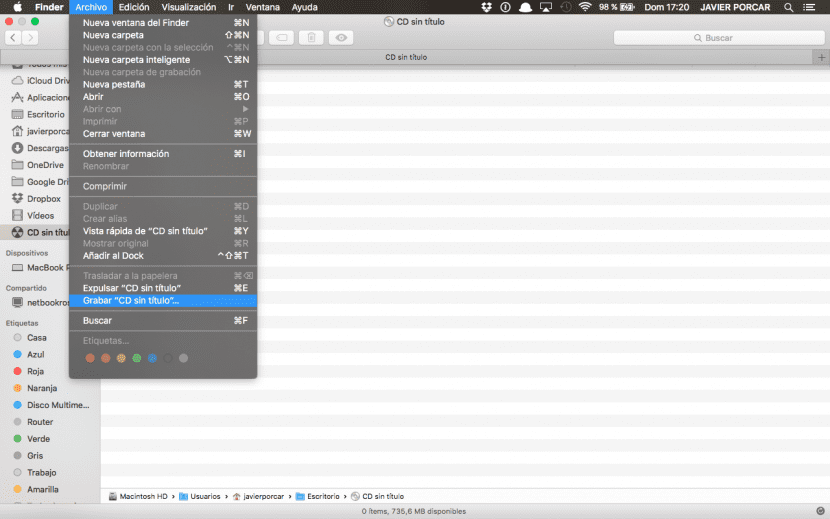
E, naturalmente, i dischi che registri con il Mac, puoi usarli su altri computer che non lo sono Apple.